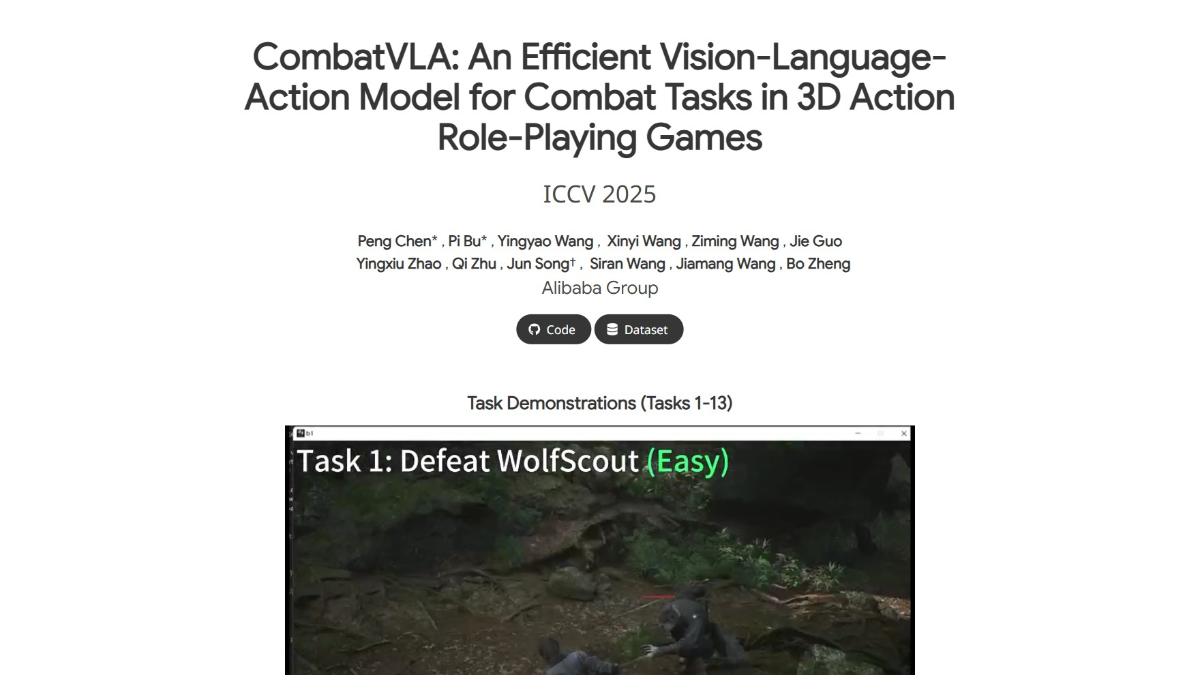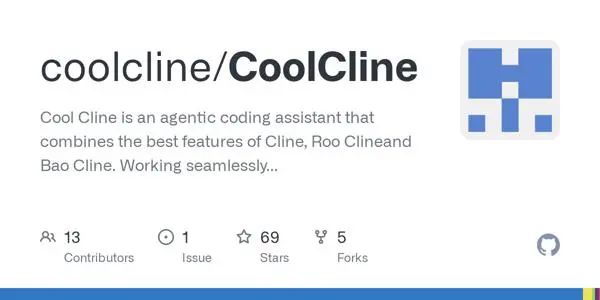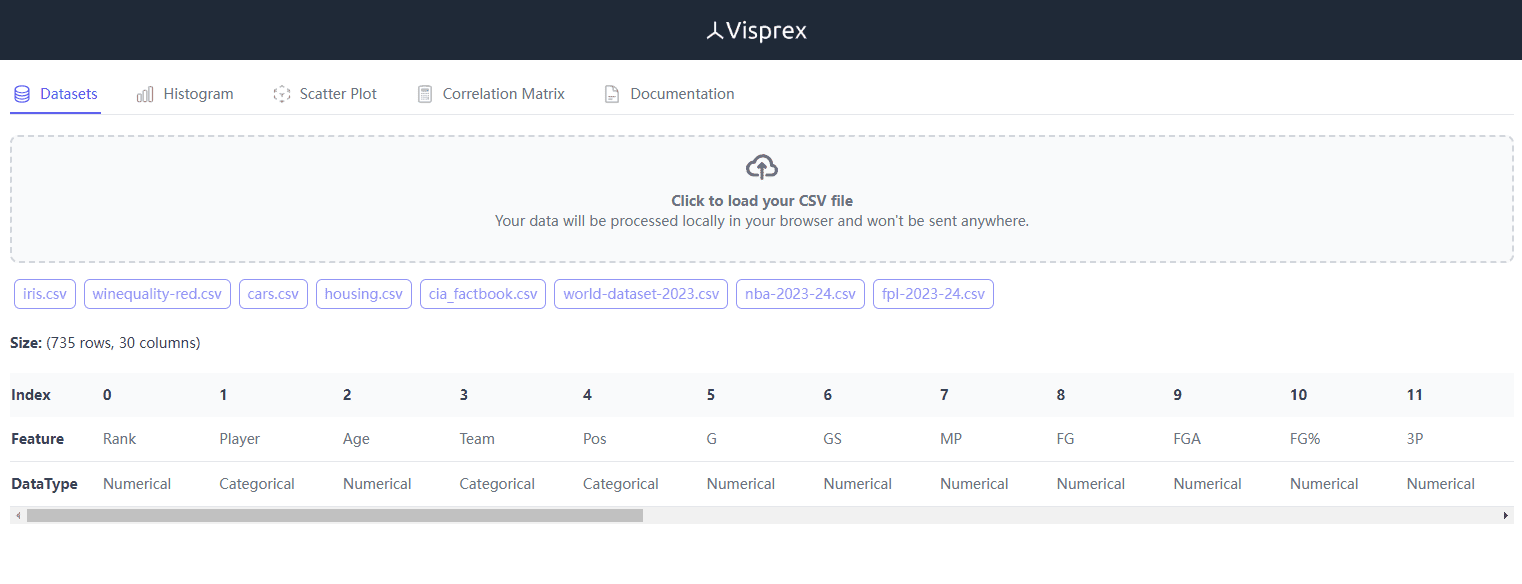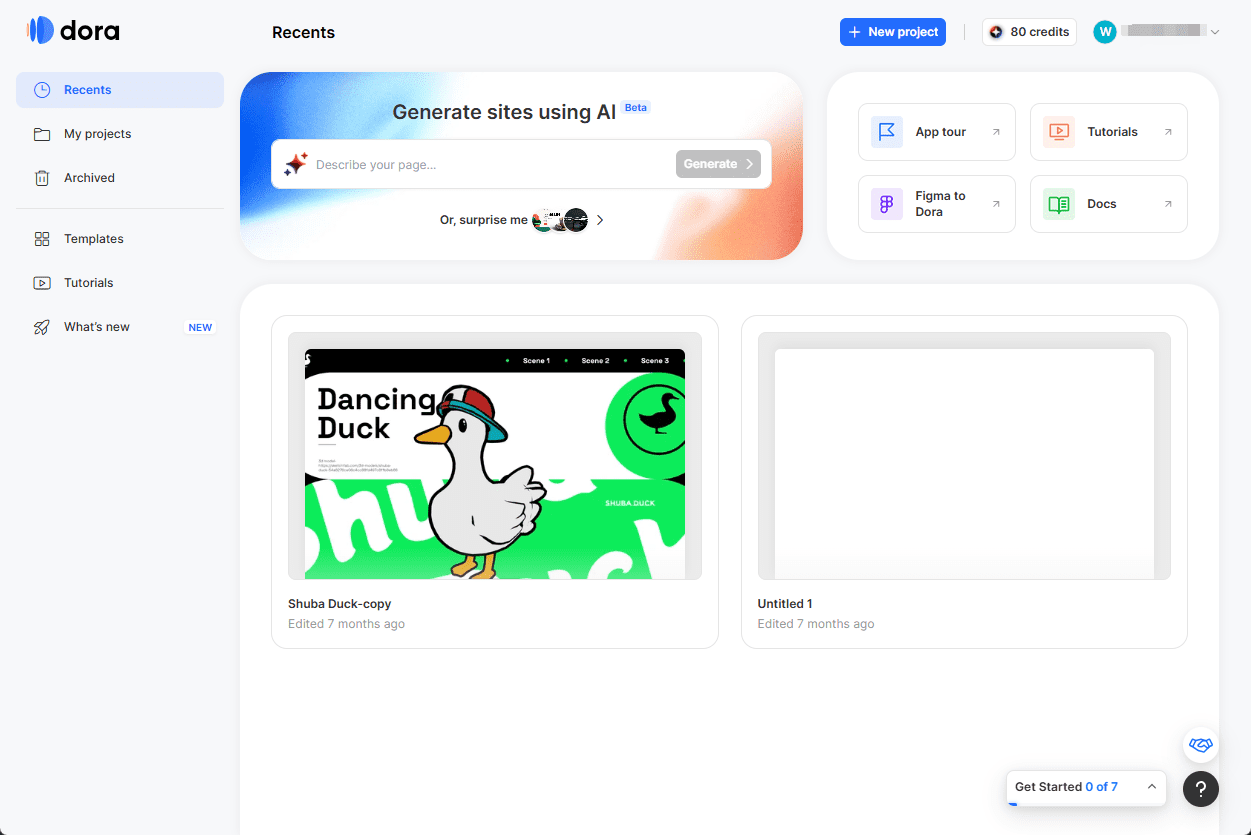일반 소개
옵시디언 코파일럿은 옵시디언 노트 소프트웨어용 강력한 AI 보조 플러그인으로, OpenAI의 지능을 옵시디언 노트 워크플로우에 원활하게 통합합니다. 개발자 Logan Yang이 만든 이 플러그인은 GitHub 플랫폼에서 3,200개 이상의 별점을 받으며 인정받고 있습니다. 이 플러그인은 사용자 노트의 맥락을 이해하는 고급 RAG(검색 증강 생성) 기술을 사용해 지능적인 글쓰기 제안과 콘텐츠 생성 서비스를 제공합니다. 이 플러그인은 다양한 AI 모델 인터페이스를 지원하며, OpenAI API에 연결하거나 로컬 AI 배포를 지원하여 사용자에게 유연한 옵션을 제공합니다. 오픈 소스 프로젝트인 이 플러그인은 코드의 개방성과 지속 가능성을 보장하는 GNU Affero 일반 공중 라이선스 v3.0을 따릅니다.
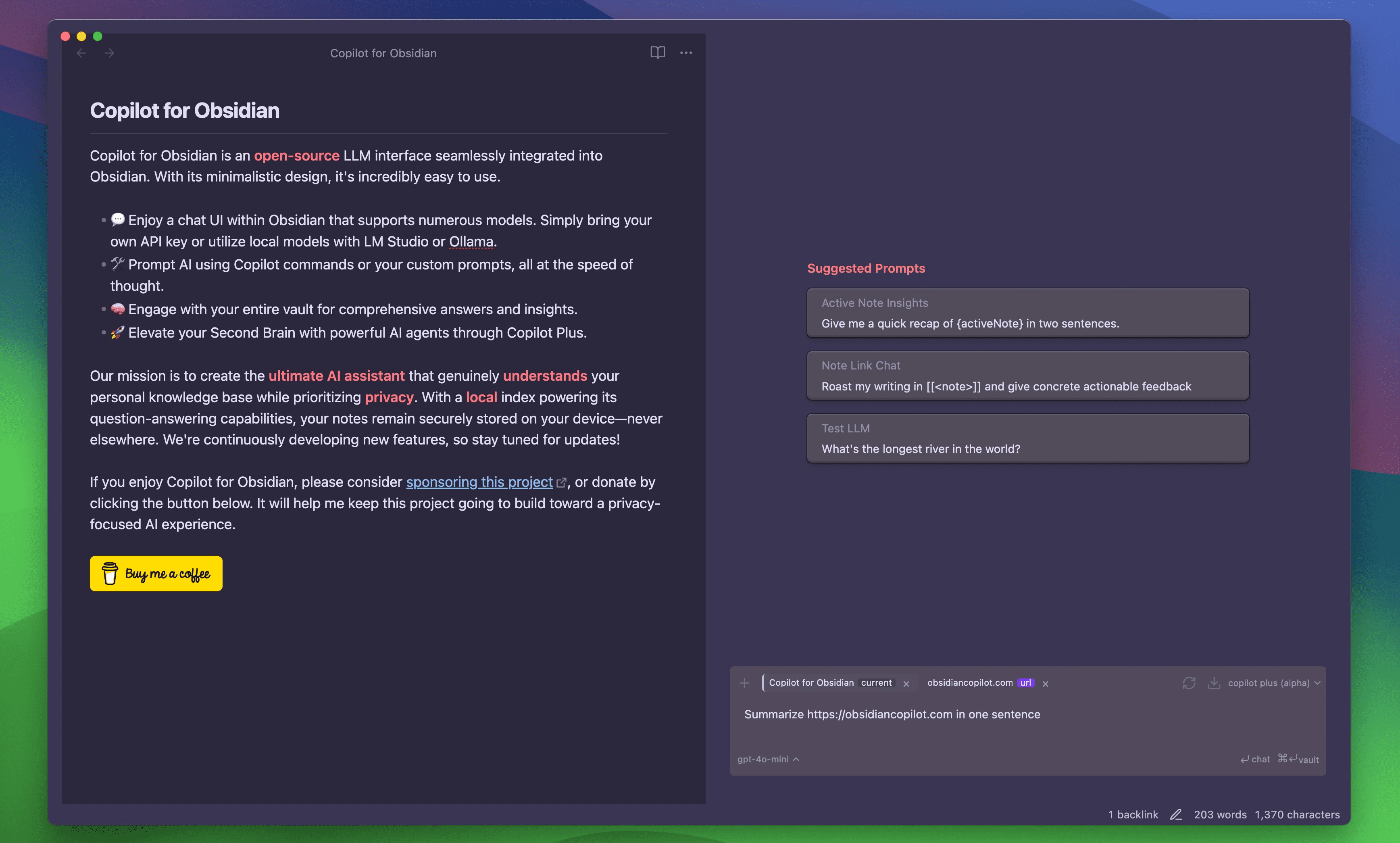
기능 목록
- 지능형 문맥 인식: 노트 콘텐츠와 사용자 의도를 자동으로 이해합니다
- 다중 모델 지원: OpenAI API 및 LocalAI 인터페이스와 호환 가능
- 실시간 글쓰기 도우미: 즉각적인 글쓰기 조언 및 콘텐츠 생성 제공
- 지식창고 검색: 기존 노트의 내용을 빠르게 검색하고 연관성을 찾아보세요.
- 맞춤형 프롬프트 단어: 사용자 정의 AI 응답 모드 지원
- 양방향 편집: 왼쪽 편집 영역은 오른쪽 AI 대화 상자와 원활하게 작동합니다.
- 바로 가기 명령: 자주 사용하는 AI 기능의 빠른 호출 지원
- 테마 적용: 옵시디언 인터페이스 스타일의 완벽한 통합
- 로컬 배포 옵션: 프라이빗 AI 모델 배포 지원
- 다국어 지원: 다국어 콘텐츠 처리와 호환 가능
도움말 사용
1. 설치 구성
- 옵시디언 설정 패널을 엽니다.
- "타사 플러그인" 옵션으로 이동합니다.
- "안전 모드" 비활성화
- "찾아보기" 버튼을 클릭하여 "부조종사 옵시디언용"
- '설치'를 클릭하고 플러그인을 활성화합니다.
- 플러그인 설정에서 OpenAI API 키 또는 LocalAI 인터페이스를 구성합니다.
2. 기본 기능 사용
2.1 AI 대화 기능
- AI 대화 패널이 노트 편집기 오른쪽에 나타납니다.
- 질문이나 지침을 대화 상자에 직접 입력할 수 있습니다.
- 노트의 텍스트를 선택한 후 마우스 오른쪽 버튼을 클릭하여 AI 어시스턴트를 호출하세요.
- "/" 명령을 사용하여 자주 사용하는 기능에 빠르게 액세스하기
2.2 쓰기 기능 향상
- 선택한 텍스트는 AI에 의해 재작성, 확장 또는 최적화를 요청할 수 있습니다.
- 다양한 글쓰기 스타일 변환 지원
- 문법 검사 및 개선 제안 제공
- 기사 개요 및 구조 제안 생성 가능
2.3 지식 관리
- 기존 노트 콘텐츠의 자동 색인화
- 현재 컨텍스트에 기반한 관련 콘텐츠 추천 지원
- 노트 요약 및 요점 추출 가능
- 노트 간 지식 연결 지원
3. 고급 기능 구성
3.1 사용자 지정 단서 단어
- 설정 패널에서 사용자 지정 프롬프트 단어 템플릿을 추가할 수 있습니다.
- 동적 힌트를 위한 가변 플레이스홀더 지원
- 다양한 시나리오에 맞게 특수한 프롬프트를 만들 수 있습니다.
3.2 로컬 배포
- LocalAI 인터페이스 주소 구성 지원
- 자체 배포한 AI 모델 사용 가능
- 자세한 구성 매개변수 설정 제공
- 데이터 프라이버시 및 보안 보장
3.3 성능 최적화
- 요청 시간 제한 조정 지원
- 동시 요청 제한을 구성할 수 있습니다.
- API 호출을 줄이기 위한 캐싱 메커니즘 제공
- 대용량 파일 청크 지원
4. 사용 기술
- 명령 패널을 빠르게 불러오려면 단축키 Cmd/Ctrl + P를 사용하세요.
- 템플릿 기능을 잘 활용하여 반복적인 작업의 효율성을 높이세요.
- 정기적으로 대화 기록을 정리하여 성능 최적화
- 다양한 프로젝트를 위한 전문화된 프롬프트 모음 만들기
- 다른 옵시디언 플러그인과 연동한 워크플로 자동화
5. 일반적인 문제 해결
- 플러그인이 응답하지 않으면 옵시디언을 새로 고치거나 다시 시작해보세요.
- API 키가 잘못 설정된 경우 형식 및 유효성 확인
- 인덱싱 문제가 발생하면 강제 재인덱싱을 시도할 수 있습니다.
- 네트워크 문제가 있는 경우 프록시 사용 또는 LocalAI로 전환을 고려하세요.
실리콘 모빌리티 무료 API로 옵시디언 코파일럿 구성하기
이 문서에서는 옵시디언 코파일럿의 사용자 지정 모델 기능을 활용하여 실리콘 기반 플로우를 위한 실리콘클라우드의 API를 사용하여 로컬 AI 지식창고를 구축하는 방법을 설명합니다.
1 실리콘클라우드 플랫폼에 액세스 API 키
1. 실리콘클라우드 공식 웹사이트(https://cloud.siliconflow.cn/)를 열고 계정을 등록/로그인합니다.
2. 등록을 완료한 후 API 키를 열고 새 API 키를 생성한 후 키를 클릭하여 나중에 사용할 수 있도록 복사합니다.
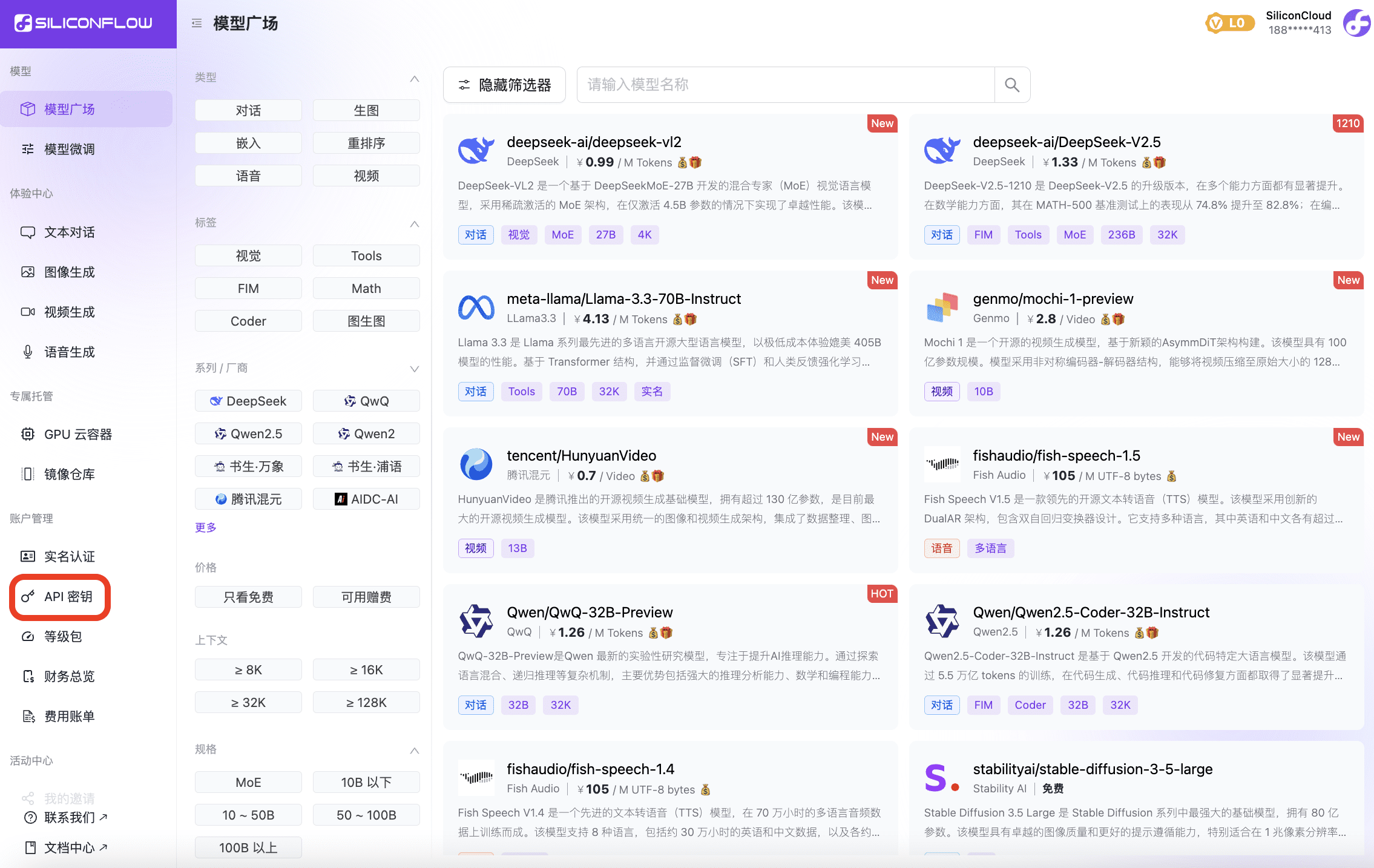
2 옵시디언 코파일럿 설치
1. 공식 옵시디언 웹사이트를 열고 애플리케이션을 설치합니다.
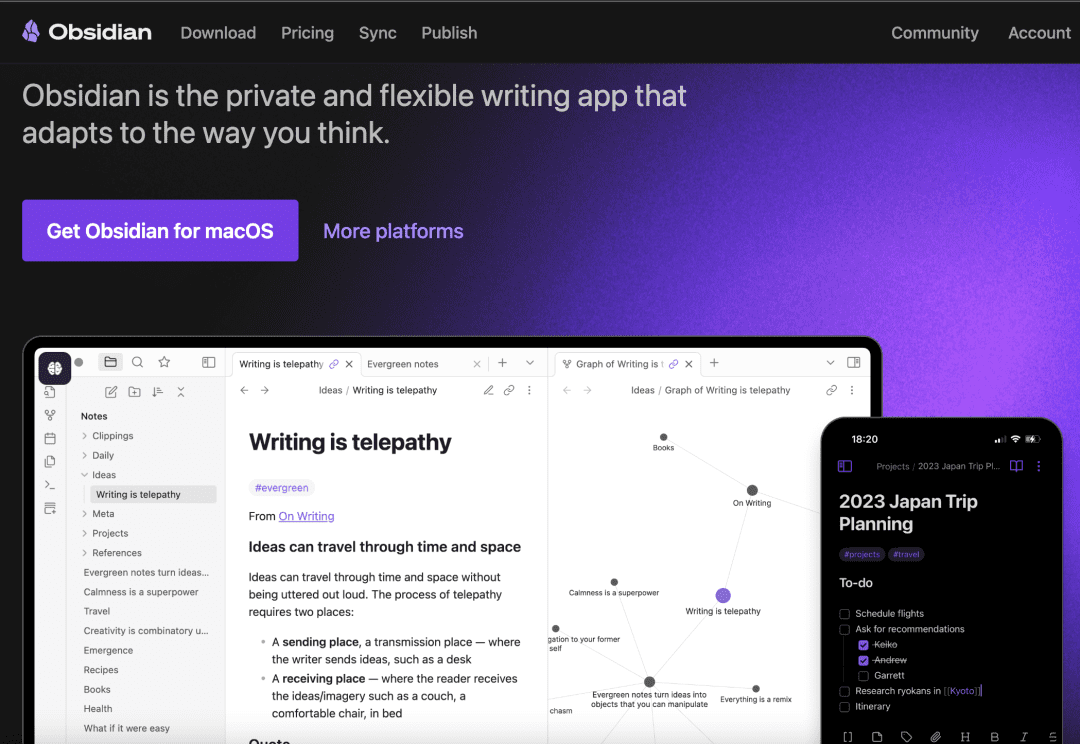
2. 옵시디언에 Copilot 플러그인을 설치합니다.
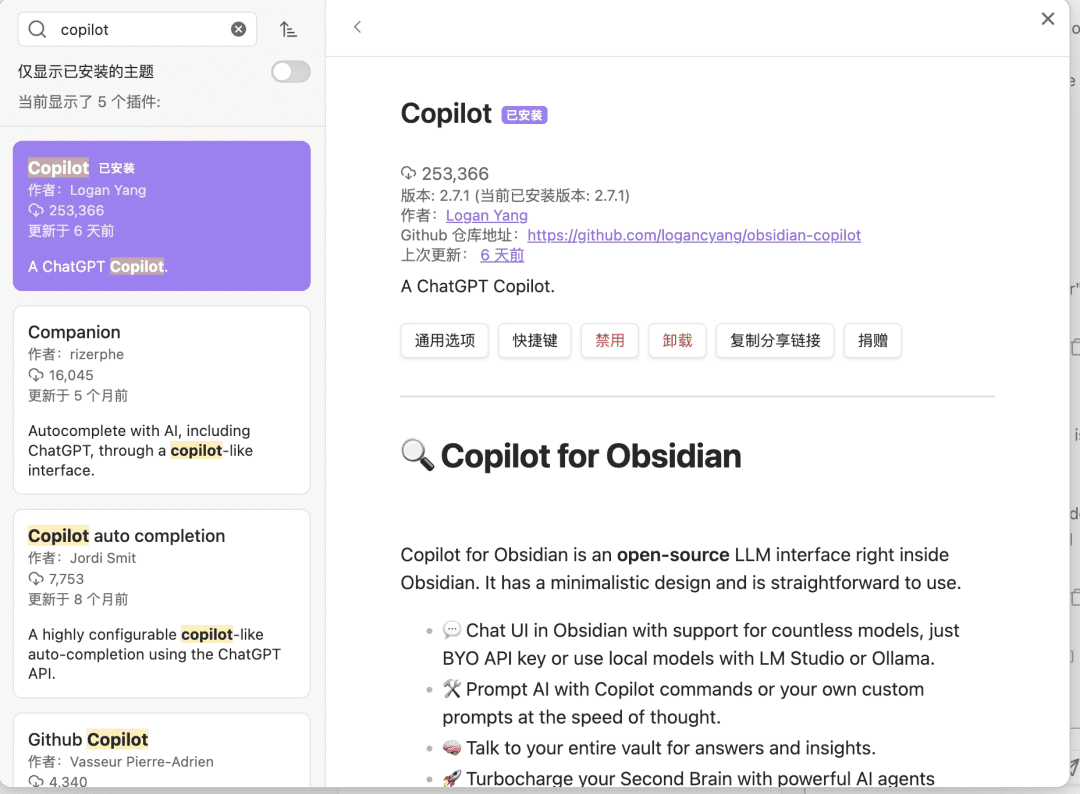
3 실리콘클라우드에서 모델 구성하기
3.1 LLM 모델 설정하기
- 모델: SiliconCloud 플랫폼에서 적절한 LLM 모델을 채웁니다.
- 제공업체: 타사(오픈AI 형식)
- 기본 URL: https://api.siliconflow.cn/v1
- API 키: 실리콘클라우드에서 얻은 API 키를 입력합니다.
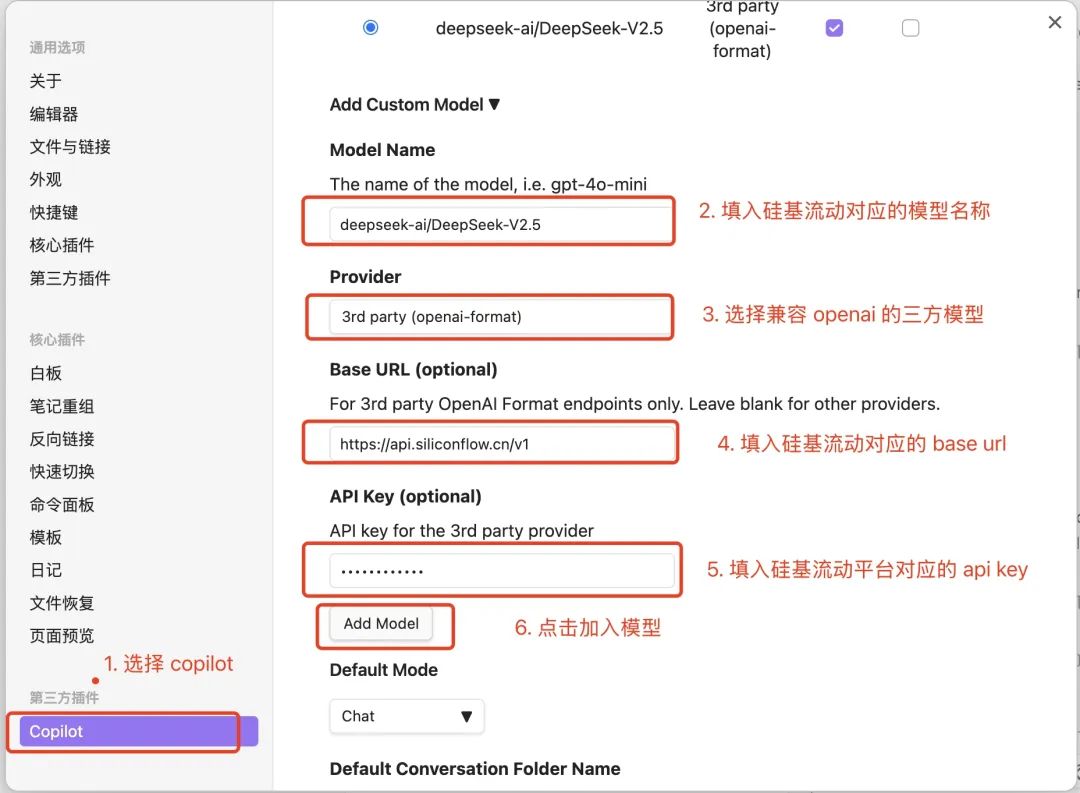
3.2 임베딩 모델 설정하기
- 모델: 실리콘클라우드 플랫폼에서 해당 임베딩 모델을 채웁니다.
- 제공업체: 타사(오픈AI 형식)
- 기본 URL: https://api.siliconflow.cn/v1
- API 키: 실리콘클라우드에서 얻은 API 키를 입력합니다.
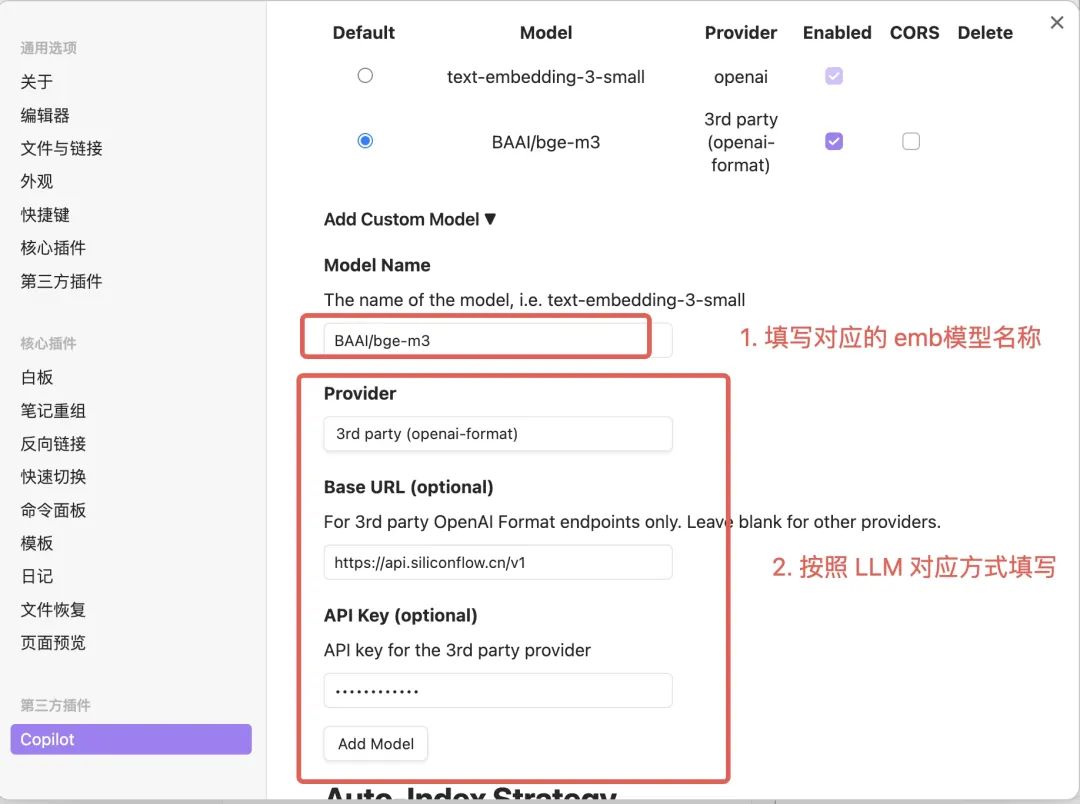
3.3 로드 구성

4 시작하기
대화 상자를 열면 실리콘클라우드 모델과 로컬 지식창고를 기반으로 검색하고 퀴즈를 풀 준비가 된 것입니다.
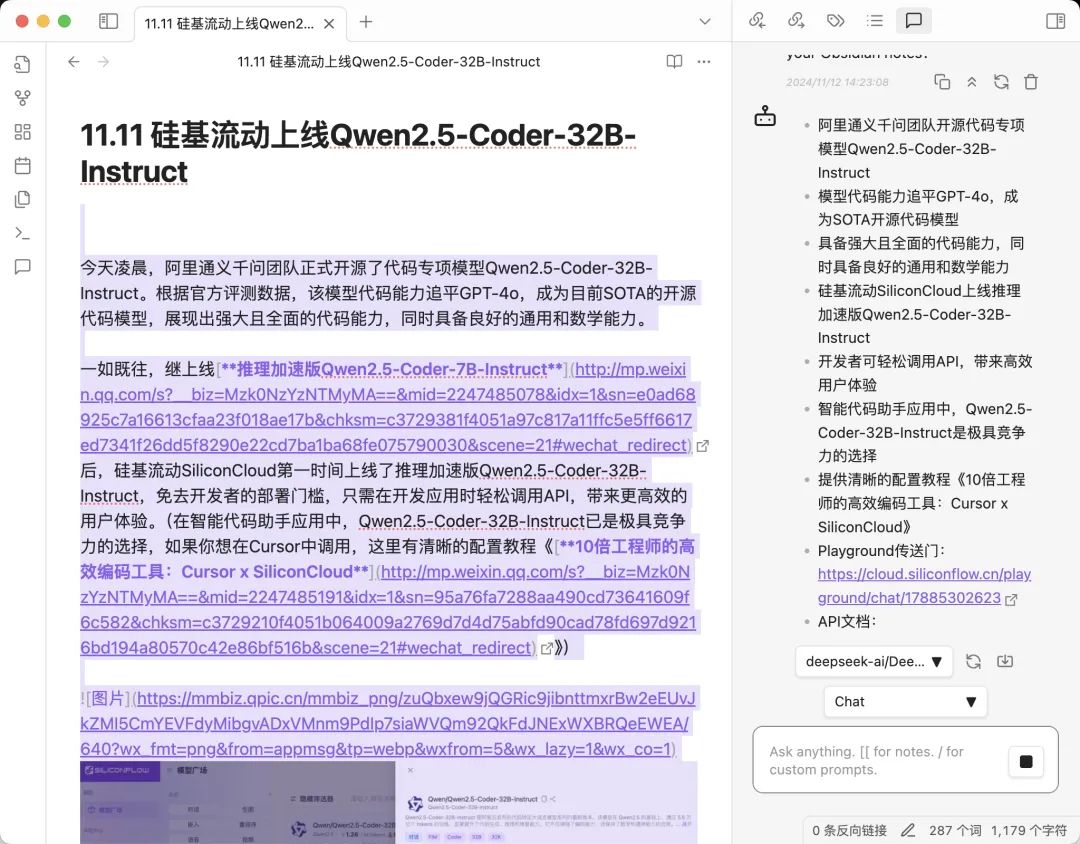
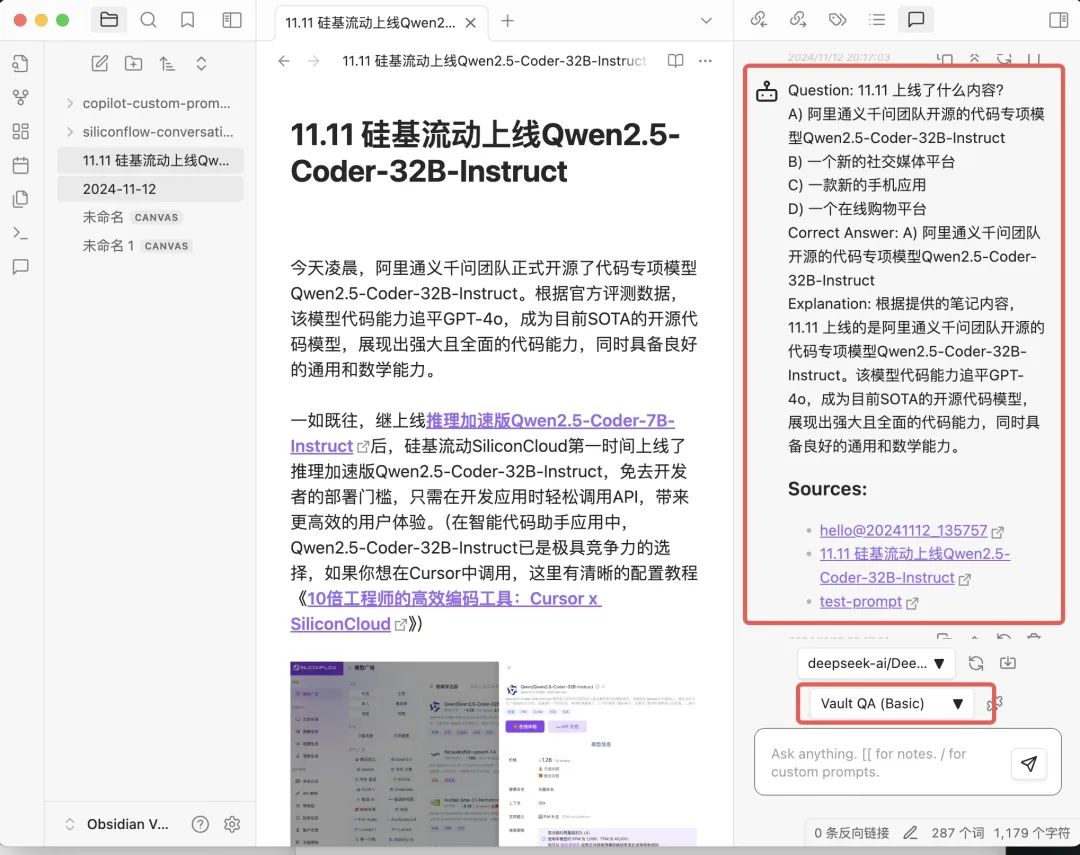
© 저작권 정책
기사 저작권 AI 공유 서클 모두 무단 복제하지 마세요.
관련 문서

댓글 없음...